Etka

Meine Tutoriale werden hier getestet und registriert


Dieses Tutorialübersetzung wurde mit PSP 2020 erstellt,
kann aber mit jeder anderen PSP Version nachgearbeitet werden,
evtl. sind die Dinge aber anders benannt oder an anderer
Stelle zu finden.
|
INFO!! 1. Ab der PSP Version X3(13) bis zur Version X6(16) ist horizontal spiegeln jetzt vertikal spiegeln und vertikal spiegeln jetzt horizontal spiegeln 2. Ab Version X7 gibt es nun auch wieder die Option auf die andere Seite zu spiegelnBild - Spiegeln - Horizontal spiegeln oder Vertikal spiegeln nicht zu verwechseln mit Bild - Horizontal spiegeln - Horizontal oder Vertikal ab Version 2020 heißt es Bild - Drehen - Horizontal drehen oder Vertikal drehen
Wer allerdings die unter Punkt 1 genannten Versionen hat sollte sich die Skripte dafür in den Ordner Skripte (eingeschränkt) speichern Die Skripte kannst du dir downloaden indem du auf das Wort Skripte klickst Wenn du dann die jeweiligen Skripte anwendest wird auch wieder so gespiegelt wie du es von älteren Versionen kennst Aber Achtung!!! Wenn im Tut z.B Spiegeln - Horizontal spiegeln steht, musst du mit dem vertikal spiegeln Skript arbeiten und umgekehrt solltest du sonst noch Fragen haben schreib mir eine e-mail |
Achtung Änderungen in PSP 2020 beim Mischmodus

Das Copyright des ins deutsche PSP übersetzten Tutorials
liegt bei mir sternchen06/A.Brede-Lotz
Das Tutorial darf nicht kopiert oder auf anderen Seiten zum Download angeboten werden.
Köszönjük Margaret, hogy megengedted nekünk, hogy németre fordítsuk az oktatóanyagodat.Das Original findest du hier - klick auf das Banner

Weitere Tutorials und Tuben findest du auf unserer Seite
Du benötigst
dein PSP
1 Haupttube
1 HG Bild 564 x 564 px
meine sind AI generiert
das Material aus der Kiste

Entpacke das Material an einem Ort deiner Wahl
PLUGINS:
Gmic - G'Mic - QT... -->
FM Tile Tools - Saturation Emboss
AAA Frames - Foto Frame
Meine Farben:
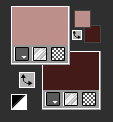
und weiß
Suche dir eine helle und dunkle Farbe passend zu deiner Tube
*1*
Öffne eine neue transparente Leinwand 800 x 500 px
Fülle die Ebene mit der VG Farbe
Neue Rasterebene
Auswahl - Alle auswählen
Öffne und Kopiere dein HG Bild
zurück zu deiner Leinwand
Bearbeiten - In eine Auswahl einfügen
Auswahl aufheben
*2*
Effekte - Plugins - Gmic - G'Mic - QT... (wird im neuen Tab
Testing - Samj - Mosaik A
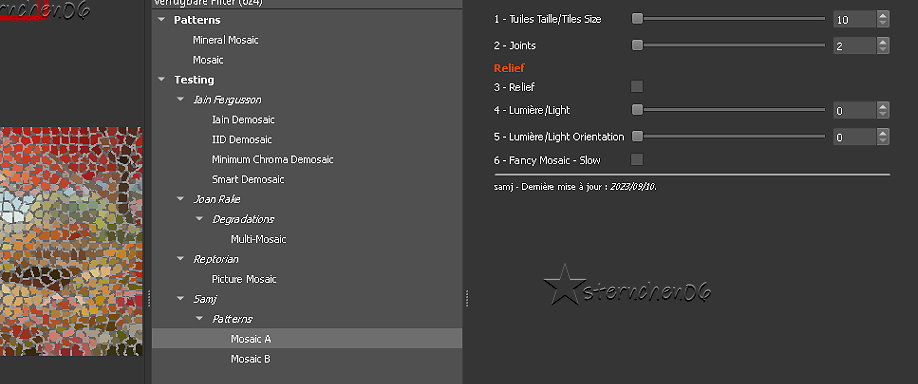
Effekte - Plugins - FM Tile Tools - Saturation Emboss
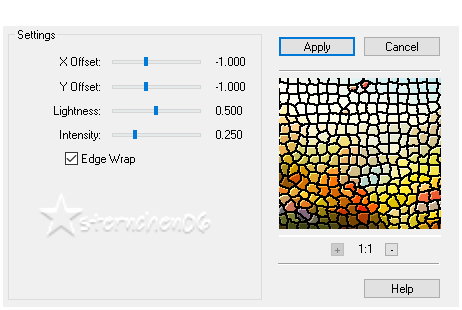
Effekte - 3D Effekte - Schlagschatten - weiß
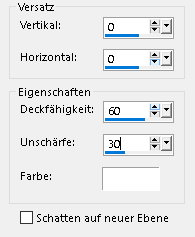
*3*
Öffne deine Haupttube - Credit entfernen
Tube duplizieren
Ziehe eine Auswahl um ca. die Hälfte der Tube
Auswahl umkehren - Entfernen Taste drücken
Auswahl aufheben
Kopiere die halbe Tube - Die Tubenleinwand nicht schließen
zurück zu deiner Leinwand
Bearbeiten - Als neue Ebene einfügen
passe evtl. die Größe an
Die Tube sollte mittig sein und unten abschließen
evtl. Nachschärfen
Effekte - 3D Effekte - Schlagschatten - HG Farbe
Werte wie eben
*4*
Bearbeiten - Inhalte kopieren - Alle Ebenen kopieren
Bearbeiten - Als neue Ebene in deine Leinwand einfügen
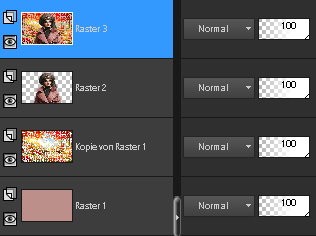
Bild - Größe ändern - kein Haken bei Größe aller Ebenen anpassen
Nach Prozentsatz - 25%
Aktiviere das Auswahlwerkzeug (S) - Deckend in Ebene
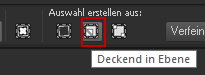
Das kleine Bild ist ausgewählt
Effekte - Plugins - AAA Frames - Foto Frame

Auswahl aufheben
*5*
Drücke Taste K
Oberes Menü

Einstellen - Schärfen - Scharfzeichnen
Effekte - 3D Effekte - Schlagschatten - HG Farbe

Ebene duplizieren
Effekte - Bildeffekte - Nahtloses Kacheln
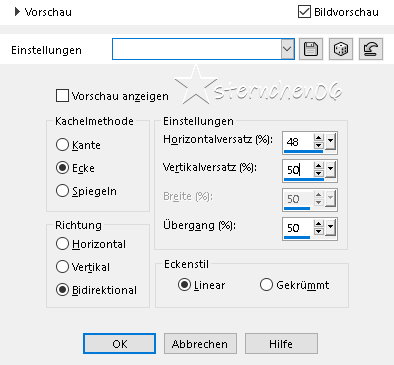
Zusammenführen - Nach unten zusammenfassen
Effekte - 3D Effekte - Schlagschatten - HG Farbe
Werte wie eben
*6*
Aktiviere im EM die Tbenebene - Rechtsklick - Löschen
Zusammenführen - Alle zusammenfassen
Effekte - Plugins - Gmic - G'Mic - QT... (wird im neuen Tab
Frames - Frame [Painting]
Die Schieberegler werden mit den Pfeiltasten verschoben, klicke dafür auf den Schieber
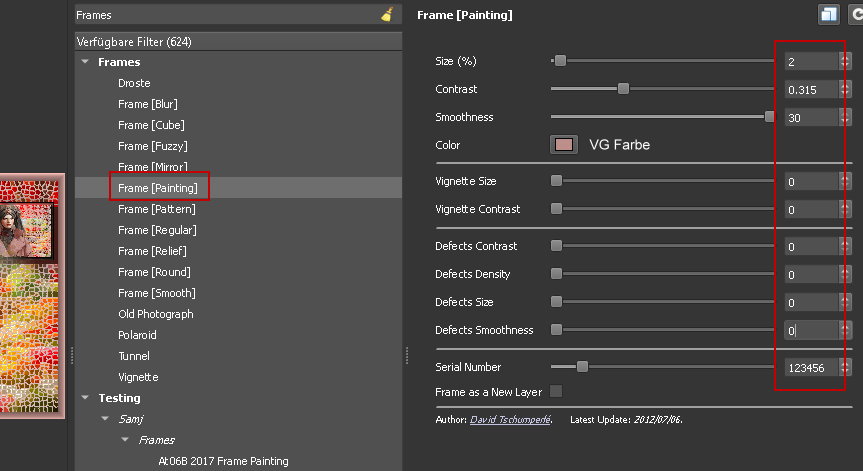
OK
Das Bild speichern
*7*
Öffne das eben gespeicherte Bild - das andere kannst du schließen
Auswahl - Alle auswählen
Bild - Rand hinzufügen - symmetrisch
30 px - VG Farbe
Auswahl umkehren
Erstelle aus der VG Farbe und weiß diesen Nova Farbverlauf
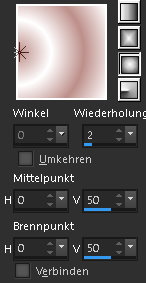
Fülle die Auswahl mit dem Farbverlauf
Effekte - Reflexionseffekte - Spiegelrotation
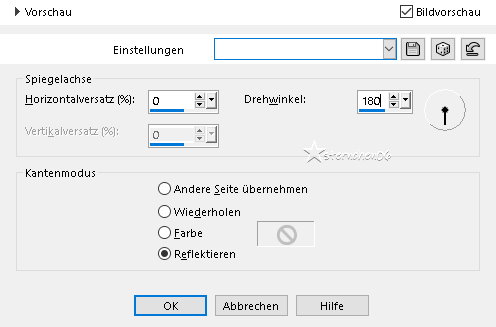
Auswahl aufheben
*8*
Aktiviere deine Haupttube wieder - Auswahl aufheben fallt noch aktiv
kopiere die unterste Ebene (Original Tube)
zurück zu deiner Leinwand
Als neue Ebene einfügen
passe die Größe der Tube an - orientiere dich an meinem fertigen Bild
evtl. Nachschärfen
Effekte - 3D Effekte - Schlagschatten - HG Farbe
Werte wie eben
Zusammenführen - Alle zusammenfassen
Ergebnis:

*9*
Effekte - Plugins - Gmic - G'Mic - QT... (wird im neuen Tab
Frames - Frame [Painting]
Die Schieberegler werden mit den Pfeiltasten verschoben, klicke dafür auf den Schieber

OK
Das Bild speichern
*10*
Öffne das eben gespeicherte Bild - das andere kannst du schließen
Ändere die Bildgröße auf 900 px
Schreibe den Credit für die Tube und deine Signatur auf das Bild
Alles zusammenfassen und als jpg/png speichern
Tutorialübersetzung by sternchen06 #September 2025

